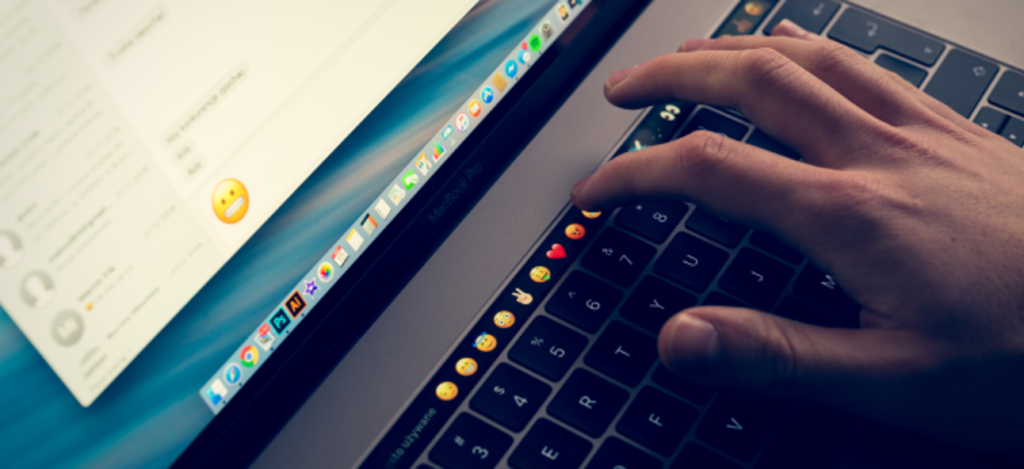
Standardowy pasek dotykowy na MacBooku firmy Apple wydaje się nieco mdły. Jeśli kiedykolwiek chciałeś urozmaicić go za pomocą takich rzeczy, jak niestandardowe przyciski i widżety, aplikacja BetterTouchBar pozwala to zrobić.
Narzędzie BetterTouch to aplikacja przeznaczona głównie do dostosowywania gestów gładzika, ale ma również wbudowany bardzo potężny moduł dostosowywania paska dotykowego. Chociaż aplikacja nie jest darmowa, 6,50 USD nie jest złą ceną za tak potężną aplikację. Dostępny jest 45-dniowy okres próbny, więc możesz go przetestować i zobaczyć, jak Ci się podoba. Pod koniec możesz nie chcieć wracać do standardowego paska dotykowego.
Zacznij od dodania przycisku
Aby rozpocząć, otwórz ustawienia w BetterTouchTool i kliknij ustawienia paska dotykowego. W tym miejscu kliknij „Ogólne ustawienia paska dotykowego”, aby otworzyć okno pokazane poniżej.
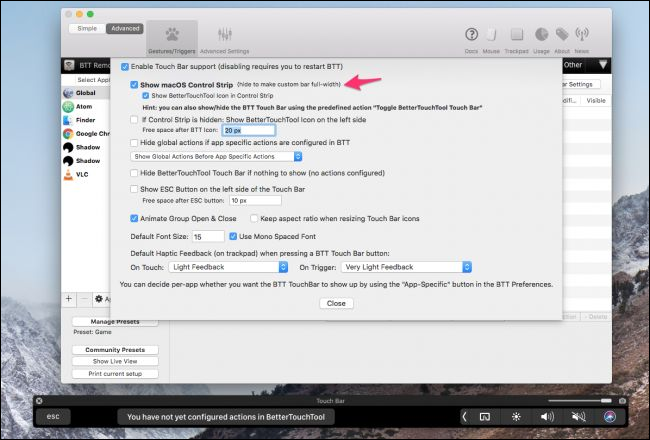
Tutaj możesz włączyć obsługę paska dotykowego i modyfikować ustawienia. Jeśli chcesz wyczyścić pasek TouchBar, możesz wyłączyć pasek sterowania macOS i skonfigurować sposób działania klawisza Escape.
Gdy skończysz, wróć do głównego okna, kliknij „+ Przycisk paska dotykowego” i wprowadź nazwę. Powinieneś teraz zobaczyć nowy przycisk na pasku dotykowym.
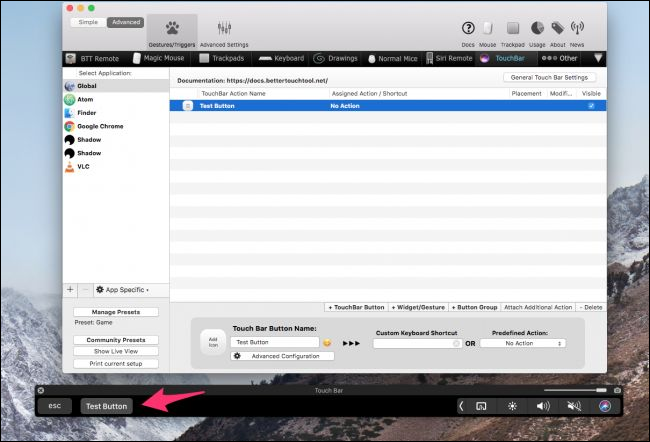
Więc co możesz zrobić z tym przyciskiem? Cóż, naprawdę wszystko. Możesz powiązać go z prostym skrótem klawiaturowym lub wybrać jedną z setek akcji BetterTouchTool. A jeśli to, czego chcesz, nie znajduje się na liście, zawsze możesz wykonać polecenia terminala:
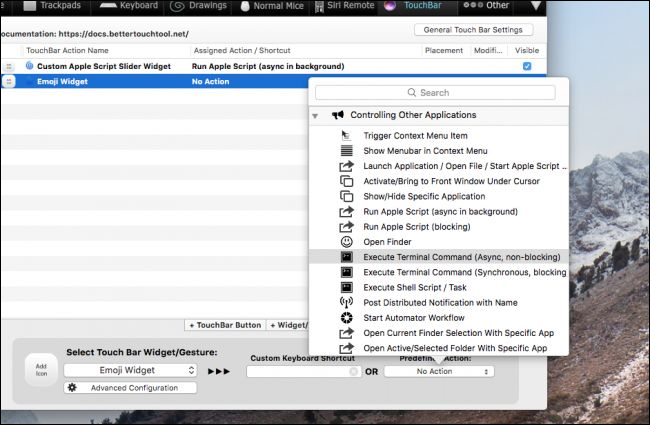
Lista potencjalnych działań jest długa, więc przygotuj się na poświęcenie czasu na jej zbadanie.
Dodaj widżety, aby uzyskać jeszcze więcej mocy
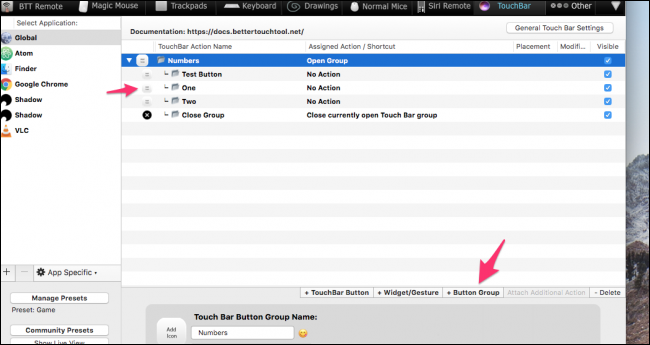
Możesz również dodać kilka widżetów do paska dotykowego. Grupy przycisków to miłe miejsce na rozpoczęcie. Pozwalają utworzyć grupę na pasku dotykowym, która po dotknięciu ujawnia dodatkowe przyciski. Możesz myśleć o nich jak o „folderach” dla twoich przycisków i naprawdę pomagają zwolnić miejsce.
Prawdopodobnie najpotężniejszym dostępnym widżetem jest niestandardowy suwak Applescript. Ten widżet uruchamia Applescript i przekazuje do niego dowolną wartość ustawioną na suwaku. Zasadniczo łączy to pasek dotykowy z językiem skryptowym.
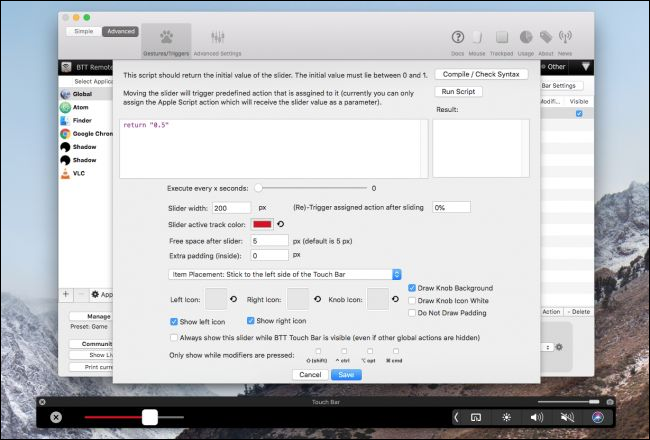
Inne widżety obejmują domyślne widżety pogody, daty i emotikonów, a także obsługę przeciągnięć dwoma, trzema i czterema palcami.
GoldenChaos – pełna wymiana paska dotykowego
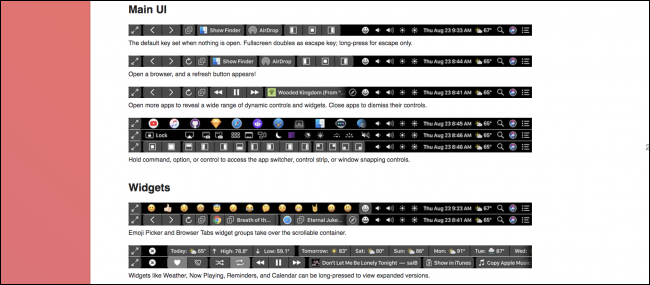
Jeśli chcesz całkowicie zanurkować, możesz spróbować Złoty Chaos. Całkowicie zastępuje standardowy pasek dotykowy i rozszerza się prawie we wszystkim. Jest bardzo dobrze rozplanowany i bardzo łatwy w instalacji; po prostu dodaj ustawienie wstępne do BTT i włącz je.
Źródło obrazu: guteksk7/Shutterstock